多台物理主電腦之間的容器互聯(暴露容器到真實網路中)
Docker 預設的橋接網卡是 docker0。它只會在本機橋接所有的容器網卡,舉例來說容器的虛擬網卡在主電腦上看一般叫做 veth* 而 Docker 只是把所有這些網卡橋接在一起,如下:
[root@opnvz ~]# brctl show
bridge name bridge id STP enabled interfaces
docker0 8000.56847afe9799 no veth0889
veth3c7b
veth4061
在容器中看到的位址一般是像下面這樣的位址:
root@ac6474aeb31d:~# ip a
1: lo: <LOOPBACK,UP,LOWER_UP> mtu 1500 qdisc noqueue state UNKNOWN group default
link/loopback 00:00:00:00:00:00 brd 00:00:00:00:00:00
inet 127.0.0.1/8 scope host lo
valid_lft forever preferred_lft forever
inet6 ::1/128 scope host
valid_lft forever preferred_lft forever
11: eth0: <BROADCAST,UP,LOWER_UP> mtu 1500 qdisc pfifo_fast state UP group default qlen 1000
link/ether 4a:7d:68:da:09:cf brd ff:ff:ff:ff:ff:ff
inet 172.17.0.3/16 scope global eth0
valid_lft forever preferred_lft forever
inet6 fe80::487d:68ff:feda:9cf/64 scope link
valid_lft forever preferred_lft forever
這樣就可以把這個網路看成是一個私有的網路,透過 nat 連線外網,如果要讓外網連線到容器中,就需要做連接埠對應,即 -p 參數。
如果在企業內部應用,或是做多個物理主電腦的叢集,可能需要將多個物理主電腦的容器組到一個物理網路中來,那麼就需要將這個橋接器橋接到我們指定的網卡上。
拓撲圖
主電腦 A 和主電腦 B 的網卡一都連著物理交換機的同一個 vlan 101,這樣橋接器一和橋接器三就相當於在同一個物理網路中了,而容器一、容器三、容器四也在同一物理網路中了,他們之間可以相互通信,而且可以跟同一 vlan 中的其它物理機器互聯。
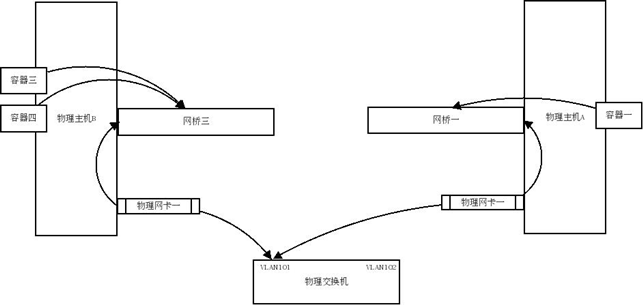
ubuntu 範例
下面以 ubuntu 為例建立多個主電腦的容器聯網: 建立自己的橋接器,編輯 /etc/network/interface 檔案
auto br0
iface br0 inet static
address 192.168.7.31
netmask 255.255.240.0
gateway 192.168.7.254
bridge_ports em1
bridge_stp off
dns-nameservers 8.8.8.8 192.168.6.1
將 Docker 的 預設橋接器繫結到這個新增的 br0 上面,這樣就將這台機器上容器繫結到 em1 這個網卡所對應的物理網路上了。
ubuntu 修改 /etc/default/docker 檔案,加入最後一行內容
# Docker Upstart and SysVinit configuration file
# Customize location of Docker binary (especially for development testing).
#DOCKER="/usr/local/bin/docker"
# Use DOCKER_OPTS to modify the daemon startup options.
#DOCKER_OPTS="--dns 8.8.8.8 --dns 8.8.4.4"
# If you need Docker to use an HTTP proxy, it can also be specified here.
#export http_proxy="http://127.0.0.1:3128/"
# This is also a handy place to tweak where Docker's temporary files go.
#export TMPDIR="/mnt/bigdrive/docker-tmp"
DOCKER_OPTS="-b=br0"
在啟動 Docker 的時候 使用 -b 參數 將容器繫結到物理網路上。重啟 Docker 服務後,再進入容器可以看到它已經繫結到你的物理網路上了。
root@ubuntudocker:~# docker ps
CONTAINER ID IMAGE COMMAND CREATED STATUS PORTS NAMES
58b043aa05eb desk_hz:v1 "/startup.sh" 5 days ago Up 2 seconds 5900/tcp, 6080/tcp, 22/tcp yanlx
root@ubuntudocker:~# brctl show
bridge name bridge id STP enabled interfaces
br0 8000.7e6e617c8d53 no em1
vethe6e5
這樣就直接把容器暴露到物理網路上了,多台物理主電腦的容器也可以相網際網路了。需要注意的是,這樣就需要自己來保證容器的網路安全了。